마이크로소프트(MS)가 사용자 인터페이스(UI)를 확 바꿔 화제를 몰고 온 윈도8의 가능성에 업계와 사용자간 관심이 가시지 않고 있다. 메트로UI를 놓고 한쪽은 MS가 태블릿 시장에 띄운 승부수로 간주하는가 하면 다른 쪽에선 데스크톱의 혁신이 아니라 큰 실수란 평가를 내린다.
사람들은 메트로UI가 터치스크린에 최적화한 환경이란 사실을 윈도8 시연으로 몇 초만에 알아차린다. 그런데 MS는 사람들이 마우스와 키보드를 연결한 데스크톱 환경에도 메트로UI를 쓰도록 할 모양새다. 데스크톱과 메트로UI를 통합하느라 시작 단추가 사라졌고, 제어판과 탐색기를 포함한 내장 프로그램 관련 기능이 여러 곳으로 흩어졌다. MS가 기존 데스크톱 사용자 환경과 주요 시스템 기능을 개선한 흔적은 달라진 겉모습에 묻혀 제대로 평가되지 않는 상황이다.
이에 지디넷코리아는 터치스크린이 없는 환경에서 메트로UI를 통합한 윈도8 사용 환경에 대한 리뷰를 남기기 위해 지난 1일부터 30일까지 1개월간 윈도8 운영체제(OS) 컨슈머프리뷰 버전을 직접 설치해 사용했다. 윈도8 하드웨어 사양, 설치과정과 주의사항, 실행 후 첫인상과 눈에 띄는 변화, 기존 윈도용 애플리케이션(이하 '앱') 호환성과 최적화 작업, 메트로UI와 윈도스토어 효용성 등을 3회에 걸쳐 정리한다.
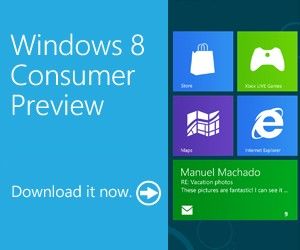
[연재순서]
①하드웨어 요구 사양, 설치 방식과 주의사항
②한국어 키보드 입력 설정법, 최적화와 호환성
③메트로UI를 둘러싼 '좋은점, 나쁜점, 이상한점'
■하드웨어 사양, 성능, 배터리
윈도8 운영체제(OS)는 시스템 요구사양이 다른 64비트, 32비트 버전으로 나온다. MS가 제시한 64비트 윈도8 요구사양은 다이렉트X9 이상을 지원하는 그래픽칩셋, 20GB이상 HDD 용량, 2GB 이상 메모리, 속도 1GHz 이상 프로세서 정도다. 32비트 버전은 16GB이상 HDD 용량과 1GB 이상 메모리 등 일부 사양을 덜 요구하며 나머지는 같다.
리뷰를 위해 윈도8 컨슈머프리뷰를 설치한 하드웨어는 윈도7 홈프리미엄 에디션을 담아 출시된 '레노버 X201i' 노트북 모델이다. 터치스크린 기능이 없는 1280x800 해상도 디스플레이와 2.53GHz 속도의 인텔 코어 i5 M460 프로세서와 4GB메모리와 500GB HDD를 탑재했다. 윈도8 컨슈머프리뷰 64비트 버전을 설치해 원활히 돌릴 수 있는 수준이다.
실제 1개월간 사용 결과에도 윈도8 데스크톱 환경에서 성능 향상과 더 빨라진 속도를 알아차리긴 쉽지 않았다. 기존 윈도7 환경에서와의 차이를 거의 느낄 수 없었다. 다만 컨슈머프리뷰 버전 단계에서도 윈도7 정식판에 준하는 높은 메모리를 점유하는 앱 사용중 안정성을 보여줬고 다중 작업간 끊김이 줄어든 것으로 느껴졌다.
체감상 부팅속도가 약간 빨라졌지만, 이는 시작프로그램이 줄어들었기 때문에 오차범위 수준으로 여길 수 있다. 윈도7에 비해 윈도8 시작시 활성화하는 서비스와 시작프로그램이 줄었고 MS에 따르면 메트로UI에서 전력소모를 줄이는 노력이 투입됐기 때문에 동일한 작업을 메트로UI 기능으로 처리할 경우 소비전력이 줄어들 것으로 예상된다.
그러나 데스크톱 환경에서는 배터리 지속성에 확연한 차이를 느낄 수 없었다. 이전과 마찬가지로 6셀 기본 배터리를 장착하고 중상급 화면 밝기로 무선랜을 켜고 온라인 메신저를 접속한 상태에서 평균 5개 이상의 브라우저 창과 문서 편집기를 띄운 상태로 3~4시간을 작업할 수 있었다.
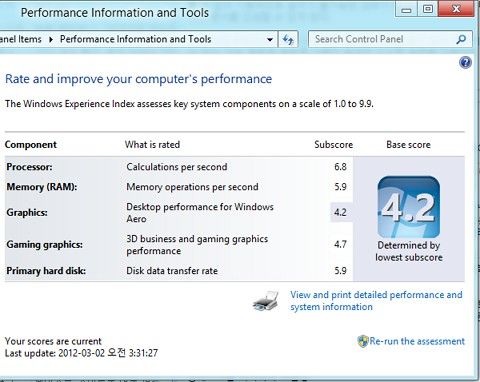
한편 윈도8 윈도체험지수(WEI)는 프로세서 6.8, 메모리 5.9, 그래픽 4.2, 3D 성능 4.7, 주HDD 5.9로 평가됐다. 윈도7부터 생긴 WEI 항목은 하드웨어 성능에 따른 주요 OS 기능의 쾌적성을 간단히 숫자로 나타내는 기능이다. 같은 노트북에 윈도7을 돌릴 때 WEI는 프로세서6.8, 메모리 5.9, 그래픽 4.0, 3D 성능 5.3, 주HDD 5.9로 평가됐다. 윈도7이 윈도8 컨슈머프리뷰 버전에 비해 약간 낮은 일반 그래픽과 더 높은 3D 성능을 기록한 셈이지만 체감상 차이를 느끼긴 어려웠다.
■온라인 설치 방법과 호환성 관련 주의사항
설치 방식은 윈도용 실행프로그램으로 기존 윈도 사용자 정보를 유지하면서 온라인으로 내려받은 윈도 데이터를 덮어씌우는 것과 DVD나 USB드라이브에 윈도 설치 디스크를 넣어 PC를 초기화시킬 수 있는 부팅가능한 드라이브 방식, 2가지다.
기존 윈도 환경에서 실행할 수 있는 방식은 5MB짜리 파일 'Windows8-ConsumerPreview-setup.exe'(http://go.microsoft.com/fwlink/p/?LinkId=242045)를 내려받아 진행하는 것이다. 이때 나타나는 호환성보고서는 현 시점에 윈도8 버전에서 일반적으로 장치 드라이버와 연계되는 시스템 유틸리티 소프트웨어를 호환되지 않는다고 안내한다. 안티바이러스나 악성코드 탐지기 같은 보안 프로그램도 돌릴 수 없음을 알 수 있다.
윈도8 설치시 입력해야 하는 25자짜리 제품키가 발급되고 이후 윈도 설치 파일을 내려받는다. 몇 번 재시작하면 설치가 진행된다. 제품키는 다시 표시되지 않으니 따로 기록해놔야 한다.
다른 방법은 ISO 이미지(http://windows.microsoft.com/ko-KR/windows-8/iso)를 내려받아 DVD에 굽거나 USB메모리에 담아 부팅 가능한 윈도8 설치용 미디어로 만드는 것이다. 64비트 윈도일 경우 3.1GB, 32비트 윈도일 경우 2.3GB 정도다. 웹사이트에 노출된 제품키를 기록해 둔다.
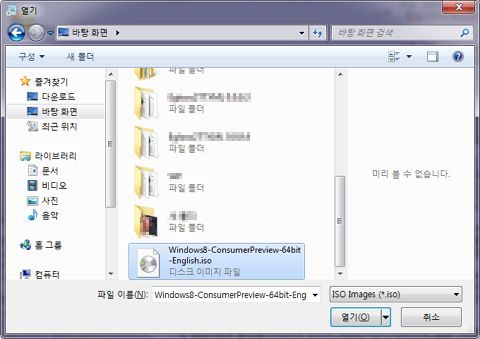
ISO파일을 설치용 미디어로 만드는 가장 간편한 방법은 MS가 배포하는 '윈도7 USB/DVD 다운로드 툴(http://images2.store.microsoft.com/prod/clustera/framework/w7udt/1.0/en-us/Windows7-USB-DVD-tool.exe)'을 쓰는 것이다.
2가지 방식 모두 진행 과정은 동일하다. 만일 기존 시스템 환경을 보존해야 할 경우 해당 윈도 시스템과 윈도8 컨슈머프리뷰 버전을 함께 쓰는 방법도 쓸 수 있다. 다만 이를 위해 윈도8 설치 이전에 원래 OS가 설치된 구역(파티션)과 분리된 공간을 준비해야 한다. 실제 윈도7이 자리한 곳과 별개로 새 영역을 만들어 윈도8 설치를 마친 뒤 재시작하자 2가지 OS가운데 어느쪽으로 선택할 것인지 고를 수 있게 됐다.
■설치 시작
어떤 방식으로든 설치과정을 진행하면 시스템 재시작 이후 까만 바탕에 종이로 접은 듯한 물고기 이미지가 나타난다. 그 아래 흰 점들이 줄이어 동그라미을 그리며 회전하는 애니메이션을 통해 설치 과정을 시작하기 위해 로딩중임을 알려 준다. 로딩을 넘어가면 실제 윈도8 설치 작업이 진행된다.
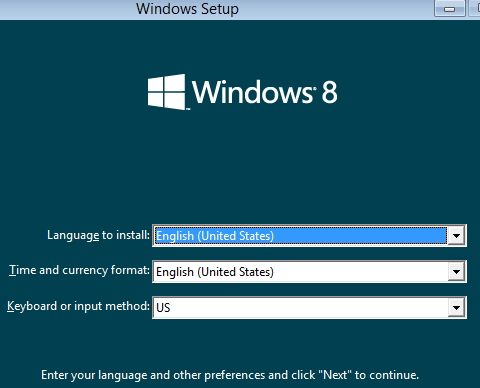
우선 설치 언어, 시간과 통화 표시 기준언어, 자판 입력 언어를 고르는 화면이 나온다. 한국어와 한국을 골라도 설치를 끝낸 후 제대로 적용되지 않으므로 그냥 넘어가도 상관이 없다. 그 다음 설치 파일을 내려받을 때 얻었던 25자 제품키를 입력하는 단계가 나온다. 로마자 알파벳과 숫자가 혼합된 제품 키를 틀리지 않게 입력하고 넘어가면 된다. 윈도8 컨슈머프리뷰 사용자를 위한 라이선스 약관이 제시된다. 그 내용에 동의하면 설치가 자동으로 진행된다.
관련기사
- 윈도8 메트로UI "별로였는데"…반전 호평2012.04.02
- MS, 윈도8 10월 출시…여름께 완성2012.04.02
- 크롬, 윈도8 태블릿 브라우저 싸움 합류2012.04.02
- 사진으로 보는 윈도8 컨슈머프리뷰2012.04.02
과정이 끝나면 기존 윈도 환경에서 업그레이드할 것인지, 초기화된 윈도 환경을 만들 건지 묻는데 미리 사용자 데이터를 백업해 놓고 초기화된 환경으로 시작할 것을 권장한다. 설치를 마치면 윈도8 시스템에 로그온하기 위한 윈도라이브 계정을 만들게 된다.
메트로UI 환경에서 돌아가는 기본 앱을 쓰거나 윈도스토어에 접속하려면 MS의 윈도라이브 계정을 만들거나 이미 갖고 있어야 한다. 윈도라이브 계정인 메일 주소가 MS 클라우드와 연동되는 윈도 사용자 계정으로 등록되기 때문이다.












